advertisement

i - 1
Aviso
La información contenida en este manual de usuario está sujeta a cambios sin previa notificación.
EL FABRICANTE OEL DISTRIBUIDOR NO SERÁN RESPONSABLES DE LOS
ERRORES U OMISIONES CONTENIDOS EN ESTE MANUAL Y
ASÍMISMONOSERÁN RESPONSABLES DE NINGÚN DAÑO QUE PUEDA
DERIVARSE DE LA OBSERVACIÓN O UTILIZACIÓN DE ESTE MANUAL.
La información contenida en este manual de usuario está protegida por las leyes de
Copyright. Se prohibe la reproducción total o parcial de este manual por ningún medio sin la previa autorización por escrito de los propietarios del Copyright.
Derecho de Copia Junio, 2003
Reservados todos los derechos
Microsoft y Windows son marcas registradas de Microsoft Corporation. DOS,
Windows 95/98/ME/2000/NT/XPson marcas registradas de Microsoft Corporation.
Los nombresde los productos mencionados aquí pueden sermarcas o marcas registradas de sus respectivos propietarios/compañía.
El software descrito en este manual se entrega bajo un acuerdo de licencia. El software puede utilizarse o copiarse solo de acuerdo en los terminos del acuerdo.
Este producto incorporala tecnología de protección de derechos de propiedad intelectual que es protegido por las reclamaciones de método de ciertos patentes de los Estados Unidos y otros derechos de propiedad intelectual poseída por la
Corporación de Macrovisión yotros dueños de derecho. Uso de esta tecnología de protección de derechos de propiedad intelectual debe ser autorizado por la
Corporación de Macrovisión, y es intentado para la residensia y otras visualizaciones limitadas a menos que de otro modo autorizado por la Corporación de Macrovisión. Es prohibido la reparación y eldesmontaje de por sí mismo.
Rev 1.0 i - 2
TABLA DE CONTENIDOS
PRÓLOGO
Símbolos y convenciones
Protección de Su Ordenador - Evite una Utilización Inapropiada y un
Entorno Desfavorable
Sumario de los Capítulos
1. CONOCIMIENTOS BÁSICOS
Características de la Ejecución (1-2,3)
Sistema con una Mirada (1-4)
Vista Superior (1-4,5,6,7)
Vista Posterior (1-8,9,10)
Vista del Fondo (1-11,12)
Adaptador de AC (1-13)
Indicadores de Estado de LED (1-14)
Característica del Teclado (1-15)
Teclas de Función (Tecleas Rápidas) (1-15)
Teclas de Windows (1-16)
Teclado Numérico Incorporado (1-16)
Teclado de Toque con las Funciones de Págia Arriba / Página Abajo
(1-17)
Subsistema de Gráfica (1-18)
Ajustando el Brillantez de la Pantalla (1-18)
Extendiendo la Duración del Dispositivo de la Pantalla de TFT
(1-18)
Abriendo y Cerrando el Panel de la Pantalla (1-19)
Subsistema de Audio (1-20)
Ajustando Manualmente el Volumen (1-20)
Ajustando el Volumen de Audio en Windows (1-20)
Ajustando el Volumen del Audio Utilizando la Dial de Volumen
(1-20)
Grabación de Voz (1-20)
Módem (1-21)
Ethernet (1-22)
2. RESOLUCIÓN DE PROBLEMAS
Paso Primero (2-2,3)
Problemas de audio (2-4) i - 3
i - 4
Problemas con el disco duro (2-5,6)
Problemas de CD-ROM, DVD-ROM, CD-RW, Unidad Combo o
DVD±R/±RW (2-7)
Problemas con la pantalla (2-8)
Problemas de Teclado Inalámbrico y Ratón (2-9)
Problema con la Batería de CMOS (2-10)
Problemas con la memoria (2-11)
Problemas con el módem (2-12)
Problemas del Adaptador de Red / Ethernet (2-13)
Problemas con la tarjeta de PC / PCMCIA (2-14)
Problemas de Rendimiento (2-15)
Problemas de Impresión (2-16)
Firewire (IEEE1394) y Problemas USB2.0 (2-17)
APPENDIX A Especificación Del Producto
APPENDIX B Anotaciones Reguladora De La Agencia
Prólogo
Utilización de este manual
Este Manual de usuario contiene información general sobre su computadora portátil, información de configuración de harware y software, resolución de problemas y especificaciones técnicas.
Símbolos y convenciones
En este manual se utilizan los siguientes símbolos y convenciones:
Cuando es necesario pulsar dos teclas al mismo tiempo, se utiliza un símbolo de suma (+). Por ejemplo, Fn+F7 significa pulsar Fn y F7 al mismo tiempo.
Cuando es necesaria una serie de clics con el ratón en el
Sistema operativo Windows, se utilizan los símbolos [ ] y >.
Por ejemplo, [Inicio>Configuración> Panel de control>
Pantalla] significa que hay que pulsar primero el icono de
Inicio, después el de Configuración, entonces el de Panel de control y tras estos el de Pantalla.
Cuando usted necesita de hacer una selección con le panel táctil (o ratón), usted será pedido de ‘seleccionar’ o ‘cliquear’ o
‘hacer dos veces el cliqueo’, ‘cliquea en derecho’ el artículo.
Note:
El texto con este formato y símbolo significa que se trata de instrucciones específicas, comentarios, detalles o cualquier información adicional o notas a las que debe prestar atención.
Advertencia:
El texto con este formato y símbolo significa que un fallo en el cumplimiento de las instrucciones o información suministrada puede derivar en da os al portátil o puede provocar heridas o incluso muerte al usuario. i - 5
i - 6
Protección de Su Ordenador - Evite una Utilización
Inapropiada y un Entorno Desfavorable
Seguir las advertencias descritas a continuación le ayudarán a asegurar el máximo rendimiento de su inversión.
Su ordenador le servirá bien si lo trata con cuidado.
No exponga el equipo a la luz directa del sol o lo coloque cerca de Fuentes de calor.
No lo someta a temperaturas inferiores a 0°C (32°F) o superiores a 50°C (122°F)
No exponga el equipo a campos magnéticos.
No exponga el equipo a la lluvia o la humedad.
No salpique agua u otro líquido sobre el equipo.
No someta el ordenador a golpes o vibraciones.
No exponga el equipo al polvo o la suciedad.
No coloque objetos sobre el equipo para evitar dañarlo.
No coloque el equipo sobre superficies irregulars.
Algunas maneras de cuidar el adaptador de AC.
No conecte el adaptador a otro dispositivo distinto de su ordenador.
No deje el agua entrar en el adaptador.
No bloquea la ventilación vía area del adaptador.
Mantenga el adaptador en un lugar frío y ventilado.
No pise el cable de alimentación o coloque objetos pesados sobre él.
Proteja el cable de alimentación o cualquier otro cable del paso de personas.
Este portátil debe ser desconectado tirando el enchufe, y no el cable.
Mantenga el adaptador fuera de alcance de los niños.
Si utiliza un cable alargador, el total del amperaje del equi po conectado no debe exceder el amperaje del cable.
El total de la corriente utilizada por el equipo conectado a una sola toma de corriente no debe exceder el máximo del fusible.
No conecta otro adaptador de CA a su computadora portátil.
Esta Computadora Portátil utiliza exclusivamente el adaptador de CA de LITE-ON PA-1900-05 o PA-1121-02 o LISHIN
LSE9901A2070 (70W), LSE0202A2090 (90W) o 0227A20120
(120W)
Cuando limpie el equipo, observe esto pasos:
1. Desconecte el equipo y retire la batería.
2. Desconecte el adaptador de corriente.
3. Utilice un trapo suave humedecido con agua. No utilice limpiadores líquidos o aerosoles.
Consulte a su distribuidor o a su técnico de reparaciones y tiene lugar alguna de las siguientes situaciones:
Se ha caído el equipo o se ha dañado el equipo.
Ha salpicado líquido dentro del producto.
El equipo no funciona con normalidad. i - 7
i - 8
Sumario de los Capítulos
Lo siguiente es un sumario de las capítulos disponibles y apéndices en este manual.
Capítulo 1: Conocimientos Básicos
En este capítulo, aprenderá las operaciones básicas y las características de su ordenador. Le da una comprensión general de los componentes de su computadora.
Capítulo 2: Resolución De Problemas
En esta capítulo, aprenderá cómo solucionar los problemas habituales de hardware y software.
Appendix A: Especificación Del Producto
En esta sección, encontrará una lista de especificiones del sistema de ordenador.
Appendix B: Anotaciones Reguladora De La Agencia
En esta sección, Ud encontrará la información regulatoria general sobre el electromagnetismo y la seguridad.
■ Capítulo 1 conocimientos básicos
C A P Í T U L O
▼ U N O
CONOCIMIENTOS BÁSICOS
Este capítulo introduce las características y componentes del ordenador.
1 - 1
■ Capítulo 1 conocimientos básicos
Características de la Ejecución
Procesador de Alta Ejecución
La PC del cuaderno es equipada de un procesador de gran alcance de Intel del más Nuevo proceso de sub-micron, de las tecnologías del procesador, y de las altas anchuras de banda del bus. Dependiendo de la configuración en la fábrica, el sistema puede venir con el Pentium 4, Celeron, Pentium móvil
4, o Celeron Móvil.
Máquina de Gráfica Avanzada
Un procesador de video Extremo integrado de Intel con arquitectura de memoria compartida y velocidad de centro de hasta 266MHz da excelente funcionamiento de gráfico. La capacidad de gráficos de 3D, que apoya Microsoft DirectX 8,1, también agrega realismo a los juegos de la PC.
Pantalla de LCD Grande
El ordenador es equipado con un panel grande de visualización de resolución alta de TFT de 15-pulgadas para texto claro y colores brillantes.
Lector De Tarjetas De múltiples funciones Incorporado
(Opcional)
Algun sistema puede venir con un lector de tarjetas múltiple, que apoya el SD, MS, formatos de tarjeta del MMC. Esto permite que el usuario tenga acceso a una amplia gama de los dispositivos de memoria portables disponibles hoyen día.
1 - 2
■ Capítulo 1 conocimientos básicos
Características de la Comunicación
El sistema proporciona el adaptador incorporado de la red de
Ethernet para red local y módem de 56K.
Firewire (IEEE1394 / 1394a) (Opcional) y puertos de
USB2.0
Además de una fila total de los puertos de I/O incorporado, el ordenador ofrece IEEE1394 para la conexión de alta velocidad extrema a los dispositivos de video digital de ancho de banda alta y los puertos de USB2.0 para conectar a cualquier dispositivo perférico basado en USB.
1 - 3
■ Capítulo 1 conocimientos básicos
Sistema con una Mirada
Vista Superior
1. Pestillo de LCD
Los pestillos de LCD bloquea/desbloquea el panel de LCD.
2. Pantalla de LCD
El panel es donde es presentado el contenido del sistema.
1 - 4
■ Capítulo 1 conocimientos básicos
3. Indicadores de Estado de LED
Los indicadores de estado del LED revelan el bloqueo/desbloqueo de ciertas funciones de las teclas – activación/desactivación del telclado numérico, bloqueo de cap, y bloqueo de enrollar - y estado de HDD y de la unidad
óptica.(Vea la Sección del Indicador de Estado de LED para los detalles.)
El micrófono Incorporado graba el sonido.
5. LED de Estado de Suspendido
La luz verde parpadeado indica la computadora portátil es en modo suspendido. (Vea la Sección del Indicador de Estado de
LED para los detalles.)
6. LED de Estado de Potencia
El LED de multi-color indica ele stado de potencia de la computadora portátil. (Vea la Sección del Indicador de Estado de LED para los detalles.)
7. Teclado tipo claculadora con la Función de Página Hacia
Arriba / Hacia Abajo
El panel táctil es un dispositivo apuntador incorporado con las funciones similares a un ratón. Utilize la tecla de Página Haica
Arriba y Hacia Abajo para mover una página hacia arriba o hacia abajo en Windows.
El Puerto de Bus de Serie Universal (compatible con USB2.0) le permite de conectar una viariedad amplia de los disposivitos a su ordenador a una velocidad de hasta 480
Mbps. Este Puerto conforma a los estándares de plug-and-play del último USB2.0.
9. Lector de Tarjeta de Múltiples Funciones (Opcional)
El lector de tarjetas de múltiples funciones incorporado permite que usted tenga acceso a los dispositivos de memoria portables tales como tarjetas del SD, del MS, y del MMC.
1 - 5
1 - 6
■ Capítulo 1 conocimientos básicos
Nota:
Si el sistema no es equipado con el Lector de Tarjeta, está presente un puerto adicional de USB2.0.
10. Acceso Serial PS/2
Aquí es donde usted conecta el ratón de tipo PS/2 o el teclado.
11. Agujero de la Tecla de Bloqueo de Kensington
El bloqueo de seguridad de tipo-Kensington cierra con aldaba a este agujero de tecla para el propósito de anti-robo.
12. Rejilla de la Ventilación
La parrilla del ventilador es donde el aire se expele para disipar el calor interno.No bloquea completamente esta vía de aire.
13. Teclado
El teclado es utilizado para introducir el dato.Tiene un teclado tipo clacul adora empotrado y teclas de control del cursor.
(Para los detalles vea la Sección de Teclado)
14. Altavoces estéreo Integrados
Los altavoces integrados produce el sonido en estéreo.
15. Tecla Rápida del Internet
La Tecla Rápida del Internet lanza el Internet Explore automáticamente en Windows XP o 2000.
Nota:
Para activar la Tecla Rápida del Internet y la Tecla Rápida del Email en Windows O/S con excepción de XP/2000, usted debe instalar el especial uso Rápido de las Teclas contenido en el CD-ROM de la fábrica
(d:\Utility\Qkeys\SETUP.EXE).
■ Capítulo 1 conocimientos básicos
16. Tecla Rápida de Email
La Tecla rápida del Email lanza a MS Outlook Express en
Windows XP o 2000.
17. Botón de Encendido/Suspendido
El botón de encendido/suspendido enciende y apaga la computadora portátil y éste también actua como una tecla de suspendido del sistema. Oprime momentariamente para encender el sistema. Oprime y sostenga por lo menos 3~4 segundos para apagar el sistema. Cómo actuar esta tecla puede ser definido en el menú de
[Inicio>Configuraciones>Panel de Control>Opciones de la
Potencia>Avanzado]. Oprime otra vez el botón de encendido/suspendido para regresar desde el modo suspendido.
1 - 7
■ Capítulo 1 conocimientos básicos
Vista Posterior
Advertencia:
No coloca cualquieres objetos pesados sobre la computadora portátil. Esto puede dañar la pantalla.
1. Rejilla de la Ventilación
La parrilla del ventilador es donde el aire se intercambia para disipar el calor interno.No bloquea completamente esta vía de aire.
El puerto paralelo de 25 conecta a cualquieres dispositivos del puerto paralelo tal como la impresora.
3. Puerto de VGA Externo
El puerto análogo de VGA de 15-pin es para conectar el monitor de CRT externo o el proyector.
1 - 8
■ Capítulo 1 conocimientos básicos
4. Puerto de Firmware / IEEE 1394 / 1394a (Opcional)
Esto es un puerto de dato de serie de velocidad alta. Usted puede conectar cualquier dispositivo de Firewire-listo a este puerto.
5. Rejilla de la Ventilación
La parrilla del ventilador es donde el aire se intercambia para disipar el calor interno. No bloquea completamente esta vía de aire.
6. Puerto de TV (Video-S)
El puerto de Video-S le permite de redirigir la sali da de la pantalla al conjunto de televisión o a cualquier dispositivo de la reproducción de video. Este Puerto de TV sea conforma con la Macrovisión; cuando la película de DVD es reproducido, la salida es distorsionada para prevenir la grabación análoga.
7. Encaje de Potencia (Entrada de DC)
El encaje de salida de DC del adaptador de AC se conecta en aquí y enciende el ordenador.
8. Puerto de Módem
Aquí es donde usted enchufa el encaje del teléfono (RJ-11) para las funciones de fax/módem.
9. Ethernet / Puerto de LAN
El puerto conecta al hub de la red vía el cable de RJ-45 y también conforma al protocolo de transmisión de
10/100Base-TX.
10. Puerto de USB2.0 (x3)
El Puerto de Bus de Serie Universal (compatible con USB2.0) le permite de conectar una viariedad amplia de los disposivitos a su ordenador a una velocidad de hasta 480
Mbps. Este Puerto conforma a los estándares de plug-and-play del último USB2.0.
11. Encaje del Auricular Estéreo
El encaje del auricular estéreo (diámetro de 3.5-mm) es donde usted conecta los auriculares o los altavoces externos.
1 - 9
■ Capítulo 1 conocimientos básicos
12. Encaje del Micrófono
El encaje del micrófono (diámetro de 3.5-mm) es donde conecta un micrófono.
13. Marcada de Volumen del Audio
Utiliza la marcada de volumen para controlar la sonoridad de los altavoces.
14. Unidad óptica (CD-ROM o DVD-ROM o CD-RW o Combo o
DVD±R/±RW) y Botón de Expulsar del Disco y Agujero de la Tecla de Expulsar Manual
Si su ordenador viene con DVD-ROM, usted puede reporducir las péculas de DVD o el disco CD-ROM regular. Si viene con la unidad de CD-RW o la unidad de Combo, usted puede archivar en disco de CD-R / CD-RW / DVD±R /
DVD±RW.Oprime el botón de expulsar para expulsar el platillo de disco. El agujero de la tecla de expulsar manual le permite de expulsar manualmente el disco atascado.
15. Ranura de la Tarjeta de PC (Tipo II PCMCIA) y el Botón de
Expulsar de la Tarjeta
La ranura es donde la Tarjeta de PC (Tipo II PCMCIA) es insertada. Oprime el botón de expulsar para aflojar la tarjeta de PC.
Nota:
Algun sistema no puede tener la opción de Ranura de la Tarjeta de
PC.
1 - 10
16. LED de Estado de Potencia
El LED de multi-color indica ele stado de potencia de la computadora portátil. (Vea la Sección del Indicador de Estado de LED para los detalles.)
17. S LED de Estado de Suspendido
La luz anaranjada parpadeada indica que la computadora portátil es en modo suspendido. (Vea la Sección del Indicador de Estado de LED para los detalles.)
18. Micrófono Incorporado
El micrófono Incorporado graba el sonido.
■ Capítulo 1 conocimientos básicos
Vista del Fondo
Los dispositivos internos se demuestran con la cubierta inferior quitada.
1. La Cubierta del Dispositivo del Sistema
El procesador del sistema con un montaje extraordinario, unidad dura, paquete de la batería, y módulo de memoria de
DDR están situadas bajo la cubierta del caso.
1 - 11
■ Capítulo 1 conocimientos básicos
2. Rejilla de la Ventilación
La parrilla del ventilador es donde el aire se intercambia para disipar el calor interno. No bloquea completamente esta vía de aire.
3. CPU con el Montaje Extraordinario
Este es el sub-montaje parcial del procesador del sistema con el ventilador y el disipador de calor para la regulación termal.
4. la Unidad del Disco Duro
Este es un módulo de la unidad dura del sistema. La unidad de disco duro archiva todo el dato del sistema. La unidad de disco duro puede ser actualizada a una capacidad mayor.
El paquete de pila es una fuente de poder incorporada para la computadora portátil.
6. Módulo de la Memoria de DDR
Este es un módulo de memoria de DDR del sistema. El módulo puede ser cambiado a un módulo de una capacidad más alta.
1 - 12
■ Capítulo 1 conocimientos básicos
Adaptador de AC
1. Conector de la salida de DC
El conector de la salida de DC desembarca el encaje de potencia (entrada de DC) en el ordenador.
La lámpara de LED aparece verde cuando la unidad es enchufada dentro de la válida fuente de AC.
3. Adaptador
El adaptador convierte la corriente alternada dentro del voltaje de DC constante para el ordenador.
El enchuf e de AC enchufa a la toma corriente de AC.
Advertencia:
Asegure de que usted está utilizando una toma corriente de pared de tres dientes estándar de la CA con un perno de tierra. Si no, usted puede sentir una sensación que zumba leve en cualesquiera de las piezas del metal de la computadora tales como los puertos de I/O. Esto es causada por la corriente de salida cuando el adaptador de la CA no se pone a tierra correctamente (vía el perno de tierra). Sin embargo, la cantidad de corriente de la salida es dentro de la regulación de seguridad y no es dañosa al cuerpo humano.
1 - 13
■ Capítulo 1 conocimientos básicos
Indicadores de Estado de LED
El Indicador de Estado de LED presenta el estado de operación de su computadora portátil. Cuando es activada cierta función, iluminará el LED. La siguiente sección describe las indicaciones.
Indicador del Estado de Sistema
Símbolo de la
Gráfica de LED
Indicación
La luz verde indica que es de ser accedida la unidad dura.
La luz verde indica que la unidad óptica es de ser accedida.
La luz verde indica que es activado el teclado tipo claculadora numérica.
La luz verde indica que es activado el
Bloq Mayús.
La luz verde indica que es activado el
Bloq Despl.
Indicador de Potencia
Símbolo de la
Gráfica de LED
Indicación
Parpadeando en luz roja indica que está cargando la batería (es APAGADO el sistema.)
Parpadeando la luz verde/anaranjado indica que la batería es de ser cargada
(Es ACTIVADA el sistema.)
Parpadeando la luz verde indica que la batería es actualmente baja.
Parpadeando en luz anaranjada indica que la computadora portátil es en modo suspendido.
La luz anaranjada indica que el sistema es en modo de “Carga Ligera”.
1 - 14
■ Capítulo 1 conocimientos básicos
Característica del Teclado
Teclas de Función (Tecleas Rápidas)
Símbolo de la
Gráfica
Acción Control del Sistema
Fn + F1 Entra al Modo Suspendido.
Fn + F3
Fn + F4
Fn + F5
Fn + F6
Fn + F7
Enciende y apaga el Beep de
Advertencia de la Batería.
Cambia el Modo de
Visualización: sólo LCD, sólo
CRT y LCD&CRT.
Aumenta el Volumen del
Altavoz.
Reduce el Volumen del
Altavoz.
Aumenta el Brillo de la
Pantalla.
Reduce el Brillo de la Pantalla.
Fn + F8
Num Lock Activa el teclado tipo claculadora empotrado para trabajar en modo numérico.
Las teclas actuan como el teclado tipo claculadora numérico en una calculadora.
Utiliza este modo cuando
Scroll
Lock
necesita de hacer muchas entradas de dato numérico.
Una alternativa sería de conectar a un teclado tipo claculadora numérico externa.
Oprime la tecla de Bloq Despl luego oprime ↑ o ↓ para mover una línea hacia arriba y hacia abajo.
Nota:
Para varios controles del sistema, oprime simultáneamente la tecla de Fn
(Función) y la tecla de Fx.
1 - 15
■ Capítulo 1 conocimientos básicos
Teclas de Windows
Su teclado también tiene dos teclas de Windows:
1. Tecla de Inicio
Esta tecla le permite de arrastrar el Menú de Inicio de Windows en el fonto de la barra de tareas.
2. Tecla de Menú de Aplicación
Esta tecla trae el menú contextual para la aplicación, similar al hacer clic en el botón derecho del ratón.
Teclado Numérico Incorporado
Oprime el Bloq Num para activar el teclado númerico empotrado. Los números son imprimidos en la esquina superior derecha de la tecla, en un color diferente desde los alfabetos. Este teclado tipo claculadora es completo con los operadores aritméticos (+, -, *, /)
Presione Bloq Num para invertir a teclas de carácter normal.
N um
Lock
7
4
1
8
5
2
9
*
6
3
-
+
0
.
/
Enter
1 - 16
■ Capítulo 1 conocimientos básicos
Teclado de Toque con las Funciones de Págia Arriba
/ Página Abajo
El panel táctil integrado, el cual es un dispositivo apuntador compatible con PS/2, hacer el movimiento en su superficie. Como usted mueve su punta de dedo en la superficie del panel, el cursor responda en consecuencia.
Los siguientes artículos le enseña de cómo utilizar el panel táctil :
1. Mueve sus dedos por el panel táctil para mover el cursor.
2. Oprime los botones para seleccionar o ejecutar las funciones.
Estos dos botones son similares a los botones izquierda y derecha del ratón. Golpeando ligeramente dos veces en el panel táctil es similar en hacer clic en el botón izquierdo del ratón.
3. Oprime el botón de Página Hacia Arriba/Hacia Abajo para mover hacia arriba y hacia abajo una página.
Función
Selección
Botón Izquierdo Botón
Derecho dos veces el clic
Botón de Página Hacia
Arriba/Hacia Abajo
Equivalente a la Acción de
Golpeo Ligero
Golpea suavemente dos veces
(en la misma velocidad como hace doble clic en el botón del ratón)
Golpea suavemente una vez
Arrastrar
Hacer el clic una vez
Hacer el clic y sostener para arrastrar el cursor ligeramente dos veces y en el segundo golpeo sostiene el dedo al panel táctil para arrastrar el cursor.
Acceder el
Menú de
Contexto
Mover una página hacia arriba o hacia abajo clic una vez
Hacer el clic en la porción superior para mover hacia arriba la página
Hacer el clic en la porción inferior para mover hacia abajo la página
Sugerencia en Utilizando el Panel Táctil:
1. La velocidad de doble clic es limitado. Si usted hace el clic dos veces demasiado lento, su computadora portátil responda como si usted hace dos veces el clic simple.
2. Mantener sus dedos secos y limpios cuando utiliza el panel táctil. También mantiene la superficie del panel táctil limpio y seco para prolongar su duración.
3. El panel táctil es sensitivo para los movimientos del dedo. Por esto más ligero el toque,mejor es la respuesta. Toque pesado no puede producir mejor respuesta.
1 - 17
■ Capítulo 1 conocimientos básicos
Subsistema de Gráfica
Su ordenador utiliza un panel de TFT de matriz activa de
15-pulgadas de alta ejecución con la alta resolución y multi-millón colores para la mirada cómoda. El acelerador de gráficos de video
Extremo integrado de Intel, que es Microsoft DirectX 8,1 compatible, realiza el gráfico que rinde a una velocidad de iluminación rápida.
Ajustando el Brillantez de la Pantalla
La computadora portátil utiliza combinaciones de tecla especial, llamada teclas rápidas, para controlar el brillantez.
Oprime Fn+F7 para aumentar el brillantez.
Oprime Fn+F8 para disminuir el brillantez.
Nota:
Para aumentar el tiempo de operación de su batería, configura el brillantez a la más baja cómoda configuración, para que la luz trasera interna utiliza menos potencia.
Extendiendo la Duración del Dispositivo de la Pantalla de TFT
Observa las siguientes líneas de guía para prolongar la duración de la luz trasera en la pantalla.
1. Configura el brillantez a la más baja cómoda configuración (Fn+F8).
2. Cuando trabaja en su escritorio, conecta su computadora portátil a un monitor externo y desactiva la visualización interna Fn+F4.
3. No desactiva el tiempo suspendido.
4. Si usted está utilizando una alimentación de AC y no tiene un monitor externo adjunto, cambia al modo suspendido cuando no esá utilizando.
1 - 18
■ Capítulo 1 conocimientos básicos
Abriendo y Cerrando el Panel de la Pantalla
Para abrir la pantalla, deslizar el pestillo de LCD hacia la derecha y levanta la tapa. Luego inclinarlo a una posición de visualización cómoda.
Para cerrar la cubierta de la pantalla, doblarlo ligeramente hasta que los pestillos de LCD clic en lugar.
Advertencia:
Para evitar daño a la pantalla, no golpea cuando cierra la tapa. Do not place any object on top of the computer when the display is closed.
1 - 19
■ Capítulo 1 conocimientos básicos
Subsistema de Audio
El subsistema de audio de su ordenador es Sound Blaster
Pro-compatible.
Ajustando Manualmente el Volumen
Para aumentar el vol umen, oprime Fn+F5.
Para disminuir el volumen, oprime Fn+F6.
Ajustando el Volumen de Audio en Windows
1. Hacer clic en el símbolo del altavoz en la barra de tareas en Windows.
2. Arrastrar la barra de control de volumen hacia arriba o abajo para ajustar el volumen.
3. Para imponer temporalmente silencio el altavoz sin cambiar la configuración de volumen, hacer clic en
Silencio.
Ajustando el Volumen del Audio Utilizando la Dial de Volumen
Gire el marcado de volumen (situado en el borde derecho de la computadora portátil) para ajustar el volumen del altavoz.
Grabación de Voz
Un micrófono incorporado le permite de grabar sonido. Usted necesita de utilizar el software de procedimento de audio para activar el micrófono integrado. Por ejemplo, usted puede utilizar la Grabadora de Sonido de Microsoft.
1 - 20
■ Capítulo 1 conocimientos básicos
Módem
Su computadora viene con un fax/módem interno de 56K V.90 y un gato de teléfono (Rj-11), que está situado en el lado trasero derecho de su computadora. Utiliza un cable de teléfono para conectar el ordenador a la toma corriente de teléfono.
Conectando el Módem
1. Enchufa un extremo de la línea de teléfono dentro del puerto de modem situado en el lado posterior del ordenador. (Para la conformidad de EMI, usted necesita acortar la incluida BASE de EMI a la línea telefónica.)
2. Enchufa el otro extremo dentro de la toma corriente de teléfono análogo.
Dependiendo en dónde usted utiliza la computadora, usted puede necesitar de cambiar las configuraciones en el módem. Una configuración correcta le permite de mantener una conexión estable en el país donde el sistema de telecomunicación puede ser di erente a otros.
Para cambiar la configuración del módem, haga lo siguiente:
1. Ir a [Start > Settings > Control Panel] y hacer dos veces clic en el ícono de Configuraciones de Módem. Usted verá un similar cuadro de diálogo.
2. Hacer clic en el menú descendente y selecciona el país donde éste es aplicable. Hacer clic en ACEPTAR para salir.
1 - 21
■ Capítulo 1 conocimientos básicos
Ethernet
Su computadora es equipada con un adaptador rápido de la red de
Ethernet 10/100Base-TX. Conecta el cable de LAN activo al puerto de RJ-45 LAN situado en el lado posterior izquierdo del ordenador.
Esto le permite de acceder y transmitir dato en una red de área local.
Conectando a la Red
Utiliza sólo un cable de Ethernet de Par Torcido No Protegido
(UTP)
1. Inserta un extremo del cable de UTP dentro del conector de la red hasta que el conector agarra seguramente dentro del receptáculo.
2. Conecta el otro extremo del cable a una toma corriente de encaje de RJ-45 o a un puerto de RJ-45 en el concentrador de UTP o el hub en la red.
Restricción del Cabl eado para las Redes
Las siguientes restricciones deberían ser obervadas para las redes de 100BASE-TX:
La máxima longitud de ejecución de cable es de 100 metros (m) (328 pies [ft]).
Para las operaciones de 100-Mbps, utiliza el alambre de
Categoría 5 y las conexiones.
Nota:
Consultar el manual de Windows manual y / o guía de usuario de
Novell Netware para la instalación, configuración, operación del software.
1 - 22
■ Capítulo 2 resolución de problemas
C A P Í T U L O
▼ D O S
RESOLUCIÓN DE PROBLEMAS
En este capítulo, aprenderá cómo solucionar los problemas habituales de hardware y software.
2 - 1
■ Capítulo 2 resolución de problemas
Su
ordenador totalmente ha sido probado y cumple con las especificaciones del sistema antes del envío. Sin embargo, un funcionamiento inapropiado y/o manipulación incorrecta durante el envío pueden provocar problemas.
Este capítulo proporciona una referencia para identificar y corregir problemas habituales de hardware y software que usted puede encontrarse.
Cuando se encuentre con un problema, usted debe intentar las recomendaciones de este capítulo primero. En lugar de devolver el ordenador y esperar la reparación, usted puede solucionar los problemas con facilidad considerando los siguientes problemas y las posibles soluciones. Si permanece el error, consulte con su distribuidor para obtener información acerca de las reparaciones.
Antes de nada, considere las siguientes sugerencias:
Compruebe si el problema persiste después de desconectar todos los dispositivos externos.
Compruebe si el indicador luminoso verde del adaptador de corriente está encendido.
Compruebe que el cordal de poder está correctamente enchufado en la toma de corriente y el ordenador.
Compruebe que el indicador de energía del ordenador está encendido.
Compruebe si el teclado está en funcionamiento pulsando y dejando pulsada una tecla.
Compruebe que no hay ninguna conexión de cable incorrecta o floja. Compruebe también que los cierres de los conectores cierran con seguridad en el extremo del receptor.
2 - 2
■ Capítulo 2 resolución de problemas
Compruebe que no hay ninguna configuración incorrecta en los dispositivos de hardware en la utilidad de configuración de la BIOS. Una configuración defectuosa puede hacer que el sistema no funcione correctamente. Si no está seguro de los cambios que ha realizado, pruebe a restaurar todos los valores a los predeterminados de fábrica.
Compruebe que todos los controladores de los dispositivos están instalados correctamente. Por ejemplo, si el controlador de audio no está instalado correctamente, los altavoces y el micrófono no funcionarán correctamente.
Si hay dispositivos externos que no funcionan correctamente cuando se conectan al sistema tal como una cámara USB, un escáner, o la impresora, suele ser un problema del dispositivo.
Consulte primero al fabricante del dispositivo.
Algunos programas de software que no se han sometido a rigurosas pruebas y codificaciones, pueden provocar problemas durante su utilización rutinaria. Consulte al vendedor del software para solucionar los problemas.
No todos los periféricos tienen la capacidad de plug-and-play.
Para este tipo de dispositivo tendrá que reiniciar el sistema con los dispositivos encendidos y conectados.
Asegure de ir a BIOS SETUP y carga la Configuración de
DEFAULT.
Asegure que el Interruptor Dominante Rápido de la Tecla en el fondo de la computadora no está contratado; en caso contrario no funcionarán las teclas rápidas.
2 - 3
■ Capítulo 2 resolución de problemas
Problemas de audio
No hay salida en los altavoces -
Enciende el marcador de volumen situado en el borde derecho de la computadora. Vea Capítulo 1 para su lugar.
El control de volumen de software es apagado en el Microsoft
Sound System o es silenciado. Haga doble clic en el icono del altavoz de la esquina derecha inferior de la barra de tareas para ver si se ha silenciado el altavoz o apagado totalmente.
La mayor parte de los problemas de sonido están relacionados con el software. Si su ordenador ha funcionado antes, compruebe que no hay software instalado incorrectamente.
Vaya a [Comienzo > Ajustes > Panel de Control] y hacer clic dos veces el icono de los Dispositivos de Sonidos y Audio. En la página de Audio, asegure de que el Audio Integrado de Intel sea el dispositivo del aparato de lectura predeterminada.
No se puede grabar sonido -
Haga doble clic en el icono del altavoz de la esquina inferior derecha de la barra de tareas para ver si se ha silenciado el micrófono.
1. Haga clic en Opciones y seleccione Propiedades.
2. Seleccione Grabar y haga clic en el botón Aceptar.
3. Después de hacer clic en el botón Aceptar, el panel de control del volumen de grabación aparecerá como se muestra.
Ir a [Start > Settings>Control Panel] y hacer doble clic en el icono de Multimedia (o Sonidos y icono de Dispositivos de
Audio). En la página de Volumen o Audio, asegure de que el
Audio Integrado de Intel sea el dispositivo de la grabación predeterminada.
2 - 4
■ Capítulo 2 resolución de problemas
Problemas con el disco duro
La unidad de disco duro no funciona o no es reconocible -
Si acaba de realizar una actualización de disco duro, compruebe que el conector de la unidad no está flojo y que el disco duro está bien asentado. Desmóntelo y vuelva a colocarlo con firmeza y reinicie su PC.
El nuevo HDD puede que necesita de efectuar la partición y volver a formatear. O/S y los controladores necesitarán de ser re-instalado también.
Compruebe el indicador de LED del disco duro. Cuando acceda a un archivo, la luz del LED debe parpadear momentáneamente.
El nuevo HDD puede ser defectuoso o no es compatible.
Si su ordenador ha sido sometido a electricidad estática o golpes físicos, usted puede dañar la unidad de disco.
La unidad de disco duro hace ruidos anormales-
Esta computadora portátil es diseñada por utilizar un teclado una vez sólo.
Compruebe que la fuente de los ruidos es en efecto el disco duro y no otros dispositivos como el ventilador.
El disco duro ha alcanzado su capacidad-
Ejecutar la Utilidad de Reorganización del Disco en Windows.
[Start > All Programs > Accessories > System Tools > Disk
Cleanup] El sistema le indicará como hacer.
Guarde archivos o programas que no vaya a utilizar más moviéndolos a un medio de almacenamiento alternativo
(discos, discos ópticos, etc…) o desinstale programas que no vaya a utilizar.
2 - 5
■ Capítulo 2 resolución de problemas
Algunos navegadores guardan archivos en el disco duro como memoria caché para acelerar el rendimiento.
Compruebe la Ayuda en línea del programa para obtener instrucciones acerca de cómo reducir el tamaño del caché o en eliminar los archivos temporáneos de Internet.
Vacíe la Papelera de reciclaje para liberar más espacio en el disco duro. Cuando borra los archivos, Windows los copia en la Papelera de reciclaje.
El disco duro toma mucho tiempo en leer un archivo -
Si ha estado utilizando la unidad durante un periodo de tiempo, puede que los archivos se hayan fragmentado. Ir a
[Start > Programs > Accessories > System Tools > Disk
Defragmenter] para realizar una desfragmentación de disco.
Esta operación puede tardar unos minutos.
Las peticiones o los problemas de la interrupción con otros dispositivos de hardware pudieron haber ocupado la CPU y por lo tanto retrasan el funcionamiento del sistema.
Los archivos están corruptos -
Ejecute la Utilidad de examinación de error en Windows para examinar el HDD. Hacer doble clic en Mi Computadora. Hacer clic en derecho C: y selecciona propiedades. Hacer clic en
Examinar Ahora en Examinación de Error en Herramientas.
2 - 6
■ Capítulo 2 resolución de problemas
Problemas de CD-ROM, DVD-ROM, CD-RW,
Unidad Combo o DVD±R/±RW
No funciona la CD-ROM, DVD-ROM, o Unidad de Combo -
Pruebe a reiniciar el sistema.
El disco está dañado o los archivos no son leíbles.
Después de introducir el disco de CD-ROM, puede que tarde unos instantes antes de poder acceder a su contenido.
La unidad no puede leer ningunos discos -
Puede que el CD no esté completamente asentado en la bandeja. Asegure que el disco estén firmemente en el eje.
El disco está dañado y no es leíble.
El disco no puede ser expulsado -
Normalmente, toma unos segundos para expulsar el disco.
Si el disco no puede ser expulsado, puede ser estrujado mecánicamente. Enderezar el clip de papel y insertarlo a un agujeo diminuto al lado del botón de expulsar. Esto podría rechazar la bandeja de disco. Si no, devolver el equipo para la reparación. No empuje con fuerza en la bandeja de disco.
No puede grabar la unidad de CD-RW (dispositivo opcional) -
Y Usted necesita comprar e instalar un programa utilitario de la hornilla a los archivos de registro a una media en blanca.
2 - 7
■ Capítulo 2 resolución de problemas
Problemas con la pantalla
La pantalla se queda vacía cuando se enciende el sistema -
Compruebe que el ordenador no es en los modos de sispendido de Standby o Hibernate. En estos modos la pantalla se desactiva para ahorrar energía.
La pantalla es difícil de leer -
La resolución de pantalla debería al menos ser establecido a
1024x768 para la mirada óptima.
1. Ir a [Start >Settings> Control Panel] y hacer doble clic en el icono de la Visualización.
2. Abajo de la página de Configuraciones, establece la resolución de pantalla a al menos 1024x768 y elije al menos
256 colores.
Parpadeo de la Pantalla -
Es normal si la pantalla parpadea algunas veces durante el apagado o encendido.
2 - 8
■ Capítulo 2 resolución de problemas
Problemas de Teclado Inalámbrico y Ratón
El panel de toque integrado ejecuta de manera irregular -
Compruebe que no tiene un exceso de transpiración o humedad en su mano, que podría hacer que el dispositivo de puntero entrase en corto. Mantenga la superficie del ratón limpia y seca.
No descanse la mano o la muñeca sobre la superficie del ratón táctil mientras teclea o utiliza el ratón táctil.
El teclado integrado no acepta entradas -
Si usted está conectando un teclado externo al sistema, no funcionará el teclado incorporado.
Trate de reiniciar el sistema.
Los caracteres se repiten en la pantalla al introducirlos.
Puede ser está pulsando demasiado tiempo las teclas mientras teclea.
Mantenga el teclado limpio. El polvo o la suciedad bajo las teclas puede hacer que estas se peguen.
Configure el teclado para esperar un poco más antes de iniciar la función de repetición automática. Para ajustar esta función, vaya a [Inicio>Configuración>Panel de control] y haga doble clic en el icono del teclado. Aparecerá un cuadro de diálogo con los valores ajustables para el teclado.
2 - 9
■ Capítulo 2 resolución de problemas
Problema con la Batería de CMOS
Presenta un mensaje de “Falta de la suma de comprobación de CMOS” durante el proceso del arranque o los reajustes del tiempo (reloj) al arrancar -
Trate de reiniciar el sistema.
Si el mensaje “CMOS Checksum Failure” aparece durante el procedimiento de inicio aún después de reiniciar, puede indicar una falta de la batería de CMOS. Si es así necesitará cambiar la pila de la CMOS. Esta batería normalmente dura dos a cinco años. La batería es del tipo CR2032 (3V). Usted puede reemplazarlo por sí mismo. La batería está situada al lado del zócalo de DDR DRAM. Si usted está conectando un teclado externo al sistema, puede que no funciona el teclado incorporado.
2 - 10
■ Capítulo 2 resolución de problemas
Problemas con la memoria
El POST no muestra un aumento de capacidad de memoria cuando ha instalado memoria adicional -
Algunas marcas de módulos de memoria pueden no ser compatibles con su sistema. Debe pedir a su distribuidor una lista de fabricantes de DIMM compatibles.
Puede que el módulo de memoria no esté bien instalado.
Puede que el módulo de memoria esté defectuoso.
The O/S issues an insufficient memory error message during operation -
Este suele ser un problema relacionado con el software o
Windows. Un programa está vaciando las fuentes de la memoria.
Cierre los programas de aplicación que no esté utilizando y reinicie el sistema.
Usted necesita de instalar un módulo de memoria adicional.
2 - 11
■ Capítulo 2 resolución de problemas
Problemas con el módem
El módem integrado no responde -
Compruebe que el controlador del módem está correctamente instalado.
Vaya a [ Comienzo > Ajustes > Panel de Control > de las opciones dell Teléfono y del Módem ] y vaya al tab de los
Módems. Compruebe que se incluye el SmartLink 56K Voice
Modem o Uniwill V.90 Modem. Si no, haga clic en el botón
Agregar para añadir el controlador del módem, ubicado en el
CD-ROM de fábrica (o disquete).
Vaya a [Inicio>Configuración>Panel de control>Sistema] y clic en el botón de Administrador de dispositivos en la página de
Hardware para examinar por posible fuente o conflicto del controlador. Vea la ayuda en línea de Windows o el manual para saber cómo resolver tales problemas.
Compruebe que la línea de teléfono conectada al ordenador es válida.
Dificultades de la Conexión -
Asegure de desactivar la Espera de Llamada en la línea telefónica.
Asegúrese de tener la configuración del país correcto donde es utilizado su ordenador. [Comienzo > Ajustes > Panel de
Control > Ajustes del Módem > Configuración] En el menú descendiente de País/Area, seleccione el ajuste apropiado del país.
Una línea con un ruido excesivo puede provocar que la línea se desconecte. Para comprobarlo, coloque el teléfono normal en la línea y haga una llamada local. Si escucha mucho ruido, intente realizar la conexión del módem con una línea diferente o contacte con su compañía de telefonía local para un servicio.
Compruebe que la conexión del cable es firme.
Trate un diferente número de receptor y vea existe todavía el problema.
2 - 12
■ Capítulo 2 resolución de problemas
Problemas del Adaptador de Red / Ethernet
El adaptador Ethernet no funciona -
Diríjase a [Inicio>Configuración>Panel de control > Sistema >
Hardware > Administrador de Dispositivo]. Hacer dos veces el clic en los Adaptadores de la Red y chequea si el adaptador nacional del PCI del semiconductor de DP83815/816 10/100
MacPhyter aparece como uno de los adaptadores. Si no existe, Windows no ha detectado el adaptador nacional de
Ethernet del semiconductor rápido o el controlador de dispositivo no ha estado instalado correctamente. Si hay una marca amarilla o o una cruz roja en el adaptador de la red, puede ser un conflicto del dispositivo o del recurso.
Reemplazar o actualizar la unidad de dispositivo desde el disco de CD-ROM de la fábrica o consulte el manual de
Windows para saber cómo solucionar el problema de conflicto de recurso.
Compruebe que las conexiones físicas de ambos extremos del cable son correctas.
Puede que el hub o el concentrador no funcione correctamente. Compruebe para ver si otros sitios de trabajo conectados con el mismo cubo o concentrador están trabajando.
El adaptador Ethernet parece no funcionar en el modo de transmisión de 100 Mbps -
Compruebe que el concentrador que está utilizando soporta el modo 100Mbps.
Compruebe que el cable RJ-45 reúne los requisitos
100Base-TX.
Compruebe que el cable Ethernet está conectado al puerto del concentrador que? soporta el modo 100Base-TX. Puede que el concentrador tenga puertos 100Base-TX y 100Base-T.
2 - 13
■ Capítulo 2 resolución de problemas
Problemas con la tarjeta de PC / PCMCIA
Nota:
Algun sistema no puede tener la opción de Ranura de la Tarjeta de PC.
La tarjeta de PC no funciona -
Compruebe que ha instalado correctamente el controlador de la tarjeta.
Consulte el manual de la tarjeta o contacte con el distribuidor para que le informe de cómo solucionar los problemas.
No se puede reconocer la tarjeta de PC -
Windows NT 4.0 no soporta la función PCMCIA (Tarjeta de
PC). Para esto necesita un programa externo.
Compruebe que la tarjeta es insertado totalmente; el extremo exterior de la tarjeta deberí ser aún con el borde del ordenador.
Retire y vuelva a introducir la tarjeta de PC.
Compruebe que no hay conflictos de IRQ con la tarjeta.Consulte la ayuda en línea de Windows para solucionar los conflictos de IRQ.
Reinicie el ordenador y vea si el problema persiste.
La tarjeta puede estar defectuosa. Si es posible, pruebe la tarjeta en otro sistema.
Windows se bloquea o se paraliza cuando extrae la tarjeta de
PC -
Compruebe que ha <Parado> la tarjeta de PC antes de extraerla. Haga doble clic en el icono del Safetly Remove
Hardware en la esquina derecha inferior de la barra de tareas y selecciona la tarjeta que quiere parar. Cuando usted cliquea
<Cerrar>, en pocos segundos Windows le indicará de quitar la tarjeta.
2 - 14
■ Capítulo 2 resolución de problemas
Problemas de Rendimiento
El ordenador se calienta -
En un ambiente de 35°C, unas ciertas áreas del caso posterior de ordenador se esperan que alzance 50 grados.
Compruebe que las aberturas de ventilación no están bloqueadas.
Si el ventilador parece que no funciona a altas temperaturas
(50° centígrados o más) contacte con el servicio técnico.
Cieros programas que fuerzan el procesador puede incrementar la temperatura del ordenador a un nivel que hace que el ordenador reduzca automáticamente la velocidad de la
CPU para protegerlo del daño térmico.
El programa parece detenerse o funcionar muy lento -
Pulse CTRL+ALT+DEL para ver si la aplicación está respondiendo todavía.
Reinicie el ordenador.
Esto puede ser normal en Windows cuando se esté procesando otros programas intensivos de CPU en el fondo o cuando el sistema se esté accediendo los dispositivos de la velocidad lenta tal la unidad del disquete.
Puede estar ejecutando demasiadas aplicaciones. Pruebe a cerrar algunas o aumentar la memoria del sistema para un mayor rendimiento.
El procesador puede estar sobrecalentado debido a la incapacidad del sistema para regular su calor interno.
Asegurar no son bloqueadas las parrillas de la ventilación del ordenador.
2 - 15
■ Capítulo 2 resolución de problemas
Problemas de Impresión
La impresora no imprime -
Comprueba que la conexión de cable está fijado y que la impresora está encedida, si la impresora es conectado vía el puerto paralelo.
Ejecute la comprobación automática de la impresora para investigar cualquier problema del hardware.
Compruebe si la impresora emite algún mensaje de error.
Puede que se haya atascado el papel.
Compruebe que tiene instalado el controlador de la impresora.
Intente reiniciar el sistema con la impresora encendida y conectada.
La impresora no imprime lo que hay en pantalla.
La información mostrada en pantalla es diferente de lo que se imprime en muchos programas.
Si la impresora imprime símbolos adicionales y extraños, es el resultado de la caché (basura) en el buffer de la memoria de la impresora. Desactive todas las tareas de la impresora y apaga el interruptor de potencia de la impresora para boorar el búfer de memoria. Luego, vuelva a encender la impresora e imprimirlo de nuevo.
Compruebe que tiene instalado el controlador de la impresora correcto.
La impresora no responde a la comunicación de infrarrojos -
Vea los Problemas de Infrarrojos enumerados a otra parte en este capítulo.
2 - 16
■ Capítulo 2 resolución de problemas
Firewire (IEEE1394) y Problemas USB2.0
El dispositivo USB no funciona
Windows NT 4.0 no soporta los protocolos USB.
Revise la configuración en el Panel de control de Windows.
Compruebe que usted ha instalado los controladores del dispositivo necesario.
Ponerse en contacto con el vendedor de dispositivo para una ayuda adicional.
El puerto de IEEE1394 no funciona-
Diríjase a [Inicio>Configuración>Panel de control > Sistema >
Hardware > Administrador de Dispositivo]. Usted debería ver una entrada la cual lee “IEEE 1394 Bus host controllers”. Si no existe, Windows no ha detectado el controlador host o el controlador de dispositivo no ha sido instalado propiamente.
Si hay una señal amarilla o una cruz roja sobre el controlador host 1394, puede que haya algún conflicto con los dispositivos o recursos. Reemplazar o actualizar la unidad de dispositivo desde el disco de CD-ROM de la fábrica o consulte el manual de Windows para saber cómo solucionar el problema de conflicto de recurso.
Compruebe que el cable está totalmente conectado.
Compruebe que usted ha instalado los controladores del dispositivo necesario.
Ponerse en contacto con el vendedor de dispositivo para una ayuda adicional.
2 - 17
■ Apéndice A especificación del producto
A P P E N D I X
▼
A
ESPECIFICACIÓN DEL PRODUCTO
A - 1
■ Apéndice A especificación del producto
Procesador
Lógica Central
Combinaciones de la frecuencia de la CPU y de
RAM
▼ Procesador y Lógi ca Central
z Intel P4 (≦ 2.66 GHz), 478 tipo de los Pernos
FC-PGA2, 400/533 MHz FSB, 512 KB L2 con
Código de Corrección de Error, o z Intel P4 2.8 ~ 3.06 GHz, 478 tipo de los pernos
FC-PGA2, 533 MHz FSB, 512 KB L2 (fábrica opcional), o z Intel Celeron, 2.0 GHz ~ 2.4 GHz, 1.525V, 400
MHz FSB, 128KB, FCPGA2, o z Intel P4-M, 1.6GHz ~ 2.5 GHz, 1.3V, 400 MHz
FSB, 512KB L2, uFC-PGA, o z Intel M-Celeron, 1.6 GHz ~ 2.2 GHz, 1.3V, 400
MHz FSB, 256KB, uFC-PGA
Intel 82845GV + 82801DB (ICH4) conjunto de chip con el gráfico, el audio, el módem y los reguladores del
USB integrados
400/533 MHz Bus de Lado Frontal
266/333MHz Interfaz de DDR
400 MHz FSB/ DDR 266 MHz RAM
533 MHz FSB/ DDR 266 MHz RAM
533 MHz FSB/ DDR 333 MHz RAM
Tipo de
Memoria
Predeterminado
Expansión de
Memoria
▼ Memoria del Sistema
DDR SDRAM, 333/266 MHz, PC2700 / PC2100 compatible
0 / 128 / 256 / 512 / 1024MB, 2.5-Volt 64-bit bus
Los zócalos de 184-perno DIMM, máximo 1 GB
A - 2
■ Apéndice A especificación del producto
Panel de LCD
Acelerador de
Gráfica
Reproducción
Búfer de
Cuadro
Otras
Características
▼ Pantalla
Pantalla de TFT de matriz activo de XGA de 14 pulgadas o 15 pulgadas con 16M colores
Acelerador de gráficos de 2D/3D de 256-bit del
Extremo Intel Integrado
Capacidad de gráficas de arquitectura de 4X AGP
Compensación de moviento de Hardware y IDCT
Soportado para la Reproducción de MPEG1/2
Arquitectura Compartida De la Memoria
Compatible con Direct3D, compatible con DirectX
Conjunto de
Chips
Conjunto de
Chios
Capacidades de Sonido
Conjunto de
Chips
Velocidad de
Transmisión
▼ Audio
Regulador de audio integrado de Intel
VT1612A
Acelerador de DirectSound 3D
Compatible con SoundBlaster Pro
Compatible con AC97 V2.2
2 Altavoces Estéreo (1 Watt cada uno)
▼ Módem
Regulador de Módem integrado de Intel integrado con la tarjeta del MDC, ayuda del módem de AC97 V2.2
V.90 / K56flex para la velocidad de dato de descarga de hasta 56Kbps.
Soportado el protocolo de V.34, V.17, V.29
A - 3
■ Apéndice A especificación del producto
Conjunto de
Chips
MAC
Función de
PnP
Control de
Flujo
Selección de
Velocidad
Otras
Características
Conjunto de
Chips
Capacidades
Unidad Duro
CD-ROM
DVD-ROM
CD-RW
Unidad de
Combo
DVD
±R/±RW
▼ LAN/Ethernet
Función de Ethernet integrado de Intel para los estándares de la red 10/100Base-TX
NS83816
Compatible el Windows 95/98/ME/2000/XP Plug and
Play
Estrujado automático y auto-negociación para el control de flujo
Auto Negociación y detección Paralelo para la selección de velocidad automática (IEEE 802.3u)
Arquitectura de bus maestro de 32-bit PCI de alta ejecución con el controlador de DMA integrado para
CPU baja y para la utilización de bus
Soportado el Esquema de Activar Remoto
Soportado la Inserción Activa
▼ Firewire IEEE1394 (a)
VÍA regulador del anfitrión de VT6307 IEEE1394 OHCI y
De Hasta 400 Mbps
Extensibles de hasta 63 dispositivos en cadenas
▼ Almacenamiento
Unidad de disco duro de formato de 2.5-pulgadas
Módulo fijado de formato de 5.25-pulgadas (altura de
12.7mm) con la velocidad de 24X
Módulo fijado de formato de 5.25-pulgadas (altura de
12.7mm)(Compra Opcional)
Módulo fijado de formato de 5.25-pulgadas (altura de
12.7mm)(Compra Opcional)
Módulo fijado de formato de 5.25-pulgadas (altura de
12.7mm)(Compra Opcional)
Módulo fijado de formato de 5.25-pulgadas (altura de
12.7mm)(Compra Opcional)
A - 4
■ Apéndice A especificación del producto
Teclado
Teclado
Puerto de
Entrada de
Audio
Puerto de Salida de Audio
Pot de Volumen
Firewire
Puerto de
USB2.0
Ethernet
S-Video
Entrada de
Potencia
Paralelo
Puerto de VGA
Lector de Tarjeta
Ranura de la
Tarjeta de la PC
Puerto de PS/2
Paquete de
Pila
Característica
Adaptador de
Entrada
CA/Salida de
CD
▼ Teclado & Panel de Toque
Teclado de QWERTY 88/90-tecla con el telclado numérico empotrado y las teclas de Windows, 19mm
Pitch
Panel Táctil de Tacto Incorporado con Botones de
Hacia Arriba/Hacia Abajo de 19mm Pitch
▼ Puertos & Conectores
Un encaje de entrada de Micrófono
Un encaje de Auricular
Un Dial de VR para el control de volumen de audio
Un conectador del anfitrión del firewire (IEEE1394)
(fábrica opcional)
Cuatro o cinco conectadores de USB2.0-complaciente
Un conector de Ethernet de la red estándar (RJ-45)
Un conector de salida de S-video (salida de TV)
Un conector de entrada de DC
Un conector de puerto paralelo de 25-pin
Un conector de VGA de 15-pin
Una ranura de la Tarjeta Lector (fábrica opcional)
Una ranura de tarjeta de PC (tipo II) (fábrica opcional)
Un Puerto de 6-pernos PS/2
▼ Paquete de Batería / Adaptador de AC
z Paquete de Li-ion 8-Cell, 14.8V x 4000 mAh,
59.2Wh/14.4V x 4000 mAh, 57.6Wh, o z Paquete de Li-ion 6-Cell, 10.8V x 4000 mAh,
43.2Wh/11.1V x 4000 mAh, 44.4Wh
Compatible con el Smart Battery
Detección automática de CA-en 100~240V, salida de
CD de 20V, 70W, 90W, o 120W (minutos)
A - 5
■ Apéndice A especificación del producto
Función de
PnP
Autoverificación
Auto
Detección
Administración de Energía
Seguridad
Otras
Características
O/S
Dimensión
Peso
Limitaciones de Ambiente
▼ BIOS
AMI PnP BIOS
Autoverificación del Encendido
Auto-detección de DRAM, auto-dimensionando la detección
Automática de Caché de L2
Auto-detección de tipo de disco duro
APM 1.2 (Administración de Energía Avanzada) &
ACPI 2.0 (Interfaz de Energía de la Configuración
Avanzada)
Smart Power
®
Dos Protecciones con Contraseña de Nivel
Acceso de 32bit, Ultra DMA, soporte del Modo PIO5
Capacidad de Multi-arranque
Soporta: Microsoft Windows 2000 / XP
Compatible: Microsoft Windows 95/ 98/ 98SE/ ME/
NT4.0
▼ Especificación Física
345 (Ancho) x 282 (Profundidad) x 39 (Altura) mm
7.7 lbs / 3.5 KG (con CD-ROM)
Temperatura de Operación: 5 a 35°C (41 a 95°F)
Humedad de Operación: 20 a 90 porcentaje RH (5 a
35°C)
Temperatura de Almacenamiento: -20 a 50°C (-4 a
122°F)
A - 6
■ Apéndice B Anotaciones Reguladora De La Agencia
A P É N D I C E
▼
B
ANOTACIONES REGULADORA DE LA
AGENCIA
B - 1
■ Apéndice B Anotaciones Reguladora De La Agencia
B - 2
Anuncio de la Comisión de las Comunicaci ones Federales
Este equipo ha sido sometido a pruebas y cumple con los límites para un dispositivo digital de Clase B de acuerdo con el Apartado 15 de las normas de la Comisi ón Federal de Comuni caciones (FCC). Estos límites son diseñados para proporcionar una protección razonable contra interferencia dañosa en una instalación residencial. Este equipo genera, utiliza, y puede emitir energía de radiofrecuencia, en caso que no fuese instalado y usado de acuerdo con las instrucciones, puede causar interferencia dañina a las comunicaciones de radio. Sin embargo, no hay garantía de que la interferencia no ocurra en una intalación particular. Si este equipo causa inter ferencia dañina a la recepción del radio o televisión, la cual puede ser determinada al apagar y volver a encender el equipo, se recomienda que el usuario intente de corregir l a interferencia a través de una o más de las si guientes medi das:
Reoriente o reubique la antena receptora.
Aumente la distancia entre el equipo y el receptor.
Conecte el equipo a un enchufe en un circuito diferente del queel receptor está conectado.
Consultar al distribuidor o a un técnico experi mentado en radio o televisión para la ayuda.
Modificaciones
El FCC requiere el usuario de ser notificado que cualquieres cambi os o modificaciones hechos a este dispositivo que no expresamente aprobado por el fabr icante puede anular la autoridad del usuario para operar el equipo.
Conexiones para los Dispositivos Periféricos
Las conexiones a este dispositivo debe ser hecho con cables protegidos con las capuchas del conector de RFI/EMI metálico para mantener el consentimiento con las Reglas y Regulaciones de FCC.
Declaración de Conformidad
Este dispositivo accede con la Parte 15/68 de las Reglas de FCC. La operación es sujeta a las sigui entes dos condici ones: (1) este dispositivo no puede causar interferencia dañina, y (2) este dispositivo debe aceptar cualquiera interferencia recibida, incluyendo la interferenci a que puede causar una operación no deseada.
Anuncio Europeo
Los productos con la marca del CE se conforman con el EMC directivo
(89/336/EEC) y el directorio de la baja tensión (73/23/EEC) y el directorio de R&TTE (1999/5/EC) publicado por la Comisión de la Comunidad
Europea.
■ Apéndice B Anotaciones Reguladora De La Agencia
Conveniente con estos directivos accede la conformidad a las siguientes
Normas Europeas:
EN55022 (CISPR 22) Interferencia de la Frecuencia de Radio
EN50082 (IEC801-2, IEC801-3, IEC801-4) Inmunidad
Electro-magnética
Materia De radio Del Espectro EN 300 328-2 (ETS 300 328).
Equipo de Terminal TBR21 (ETS TBR21).
Seguridad de Producto EN60950 (IEC950) I.T.E.
Anuncio Canadiense
This digital apparatus does not exceed the Class B limits for radio noise emissions from digital apparatus as set out in the radio interference regulations of the Canadian Department of Communications.
Este aparato digital no exceda a los límites de Clase B para las emisiones de ruido del radio desde el aparato digital como manifestar en las regulaciones de interferencia de radio del Departamento Canadiense de las Comunicaciones.
Requisito del Cordel de Alimentación
El cordel de alimentación suministrado con el adaptador de AC de la
Computadora Portátil debería encajar con los requi sitos del enchufe y voltaje para su área local. Aprobación reguladora para el adaptador de AC ha sido alcanzado utilizando el cordel de alimentación para la área local.
Sin embargo, si usted viaja a diferente área y necesita de conectar a diferente toma corriente o voltaje, usted debería utilizar uno de l os cordeles de alimentación l istado por debajo. Para comprar el cordel de alimentación (incluyendo uno para el país que no es listado por debajo) o un reemplazao del adaptador de AC, ponerse en contacto con su distribuidor local.
Estados Unidos y Canada
El conjunto de cordel debe ser UL-Listado y CSA-Certificado o C-UL
Listado.
Las especificaciones mínimas para la cuerda flexible son (1) AWG del No. 18, (2) el tipo SJ, y (3) 3-conductor.
El conjunto de cordel debe tener una capacidad corriente tasada de por lo menos 10 A.
El enchufe adjunto debe ser un tipo protegido a tierra con una configuración de NEMA 5-15P (15A, 125V) o NEMA 6-15P (15 A,
250V).
Japón
Todos los componentes del conjunto de cordel (cordel, conector, y enchufe ) debe llevar una marca de ‘PSE’ y el número de registración de acuerdo con la Ley Dentori Japonés.
B - 3
■ Apéndice B Anotaciones Reguladora De La Agencia
B - 4
La mínima especificación para el cordel flexible son: (1) conductores de 0.75 mm
2
, (2) Tipo VCT o VCTF, y (3) 3-conductor.
El conjunto de cordel debe tener la mínima capacidad corriente tasada de 7 A.
El enchufe adjunto debe ser de dos polos, tipo protegido a tierra con la configuración de C8303 Estándar Industrial Japonés (15 A, 125
VAC).
Otros Países
Los encajes del conjunto de cordel debe llevar la marca de certificación de la agencia responsable para l a evaluación en un país específico. Las agencias aceptables son:
BSI (Inglaterra)
OVE (Australia)
CEBEC (Bélgica)
SEMKO (Suecia)
FIMKO (Finlandia)
DEMKO (Dinamarca)
NEMKO (Noruega)
SETI (Finlandia)
EANSW (Australia)
SEV (Suiza)
IMQ (Italia)
UTE (Francia)
CCC (Chino)
PSB (Singapure)
PSE (Japón)
BSMI (Taiwan)
B (Polonia)
El cordel flexible debe ser de tipo HAR (armonizada) HO5VV-F
3-cordel del conductor con el mínimo tamaño del conductor de 0.03 pulgadas al cuadrado.
El conjunto de cordel debe tener la capacidad corriente de por lo menos 10 A y una tasa de voltaje nominal de 125 / 250 VAC.
PRECAUCION: EL MODELO N755IIx SE DISEÑA PARA UTILIZAR
SOLAMENTE CON EL SIGUIENTE MODELO DEL ADAPTADOR DE
CA
Fabricado: LITE-ON ELECTRONICS, INC.
Modelo: PA-1900-05 (90W) o PA-1121-02 (120W) o
Fabricado: Li-shin International Enterprise Corp.
Modelo: LSE9901A2070 (70W), LSE0202A2090 (90W) o 0227A20120
(120W).
■ Apéndice B Anotaciones Reguladora De La Agencia
Requisito de las líneas telefónicas
La utilización apropiada de la cuerda de la línea telefónica de
26AWGen la unidad.
PRECAUCION: Desconecte siempre todas las líneas telefónicas del
PRECAUCION: Para reducir el riesgo del fuego, utilice solamente No.
26AWG o una cuerda de línea más grande de la telecomunicación.
Seguridad del Paquete de Batería
El paquete de batería es intentado de utilizar sólo con esta computadora portátil.
No desmonte el paquete.
No disponga el paquete de batería en fuego o en agua.
Para evitar riesgo de fuego, quemaduras, o daño a su paquete de batería, no permite el objeto de metal de tocar los contactos de la batería.
Manipular con extremo cuidado una batería dañada o goteada. Si usted tiene contacto con el electrolito, limpia la área expuesto con jabón y agua. Si tiene contacto con los ojos, limpiar con un chorro de agua por 15 minutos y buscar una atención médica.
No carga el paquete de batería si la temperatura del ambiente exceda a 45°C (113°F).
Para obtener una batería de reemplazo, ponerse en contacto con su distribuidor local.
No exponga el paquete de batería a altas temperaturas de almacenamiento (sobre 60°C, 140°F).
Cuando desecha el paquete de batería, ponerse en contacto con el proveedor de disposición de desperdicio local en cuanto a las restricciones local en el desperdicio o reciclaje de las baterías.
Utilice solamente el adaptador provisto de la CA para cargar.
CAUTION: Danger of explosion if battery is incorrectly replaced. Replace only with same or equivalent type recommended by the manufacturer.
Discard used batteries according to the manufacturer`s instructions or local laws.
PRECAUCION: Peligro de explosión si la batería es reemplazada incorrectamente. Sólo reemplaza con el mismo o equivalente tipo recomendado por el fabricante. Desechar las baterías usadas según a las instr ucciones del fabricante o leyes locales.
B - 5
■ Apéndice B Anotaciones Reguladora De La Agencia
B - 6
Seguridad de Láser
La unidad óptica usada con esta computadora portátil es certificada como el dispositivo de láser de Clase 1 según el Departamento de U.S. Estándar de la Ejecución de la Radiación de los Servicios de Salud y Humano
(DHHS) y los Estándares Internacionales de IEC 825 / IEC 825-1
(EN60825 / EN60825-1). El dispositivo no es considerado peligroso, pero son recomendadas las siguientes precauciones:
No abre la unidad.
Evita exposición directa al rayo láser.
Si la unidad require reparación, ponerse en contacto con un centro de servicio autorizado.
Asegura el uso apropiado por leer y seguir cuidadosamente las instrucciones.
No intenta de hacer cualquier ajustamiento de la unidad.
CLASS 1 LASER PRODUCT
PRODUCTO DE LÁSER DE CLASE 1
Advertencia!
No intente de desmontar el gabinte que contiene el láser. El rayo láser utilizado en este producto es dañina para los ojos. El uso de los instrumentos ópticos, tal como los lentes de amplificación, con este producto aumenta el riesgo potencial a sus ojos. Para su seguridad, tener este equipo reparado sólo por el proveedor de servicio autorizado.
Seguridad de LED (Infrarojo)
El puerto de infrarrojo situado en el lado izquierdo de esta computadora portátil es clasificado como el dispositivo de LED (luz-emitiendo diodo) de un Clase 1 según el Estándar Internacional de IEC 825-1 (EN60825-1).
Este dispositivo no es considerado peligroso, pero son recomendadas las siguientes precauciones:
No intente de visualizar el rayo de LED infrarojo con cualquier tipo de dispositivo óptico.
No intenta de hacer cualquier ajustamiento de la unidad.
Si la unidad require reparación, ponerse en contacto con un centro de servicio autorizado.
Evita exposición directa de los ojos al rayo de LED infrarojo. Estar alerta que el rayo es una luz invisible y no puede ser visto.
CLASS 1 LED PRODUCT
PRODUCTO DE LED DE CLASE 1
■ Apéndice B Anotaciones Reguladora De La Agencia
Advertencia de la batería de Litio
Esta computadora contiene la batería de litio para activar el circuito del reloj y del calendario.
CAUTION: Danger of explosion if battery is replaced incorrectly. Replace only with the same or equivalent type recommended by the manufacturer.
Discard used batteries according to the manufacturer’s instructions.
PRECAUCION: Peligro de explosión si la batería es reemplazada incorrectamente. Sólo reemplaza con el mismo o equivalente tipo recomendado por el fabricante. Desechar las baterías usadas según a las instrucciones del fabricante.
ATTENTION: Il y a danger d’xplosion s’il y a remplacement incorrect de la batterie. Remplacer uniquement avcc unc batterie du meme type ou d’un type recommande par le constructer. Mettre au rebut les batteries usagees conformement aux instructions du fabricant.
VORSICHT! Explosionsgefahr bei unsachgemBen Austausch der Batterie
Ersatz nur durch denselben oder einem vom Hersteller empfohlenem ahnlichen Typ. Entsorgung gebrauchter Batterien nach Angaben des
Herstellers.
Der Arbeitsplatzbezogene Schalldruckpegel nach DIN 45 635 betragt
70dB (A) oder weniger.
Zum Netzanschlua dieses Gerates ist eine geprufte Leitung zu verwenden.
Fur einen Nennstrom bis 6A und einem Gerategewicht groBer 3kg ist eine
Leitung nicht leichter als H05VV-F, 3G, 0.75mm
2
einzusetzen.
Die Steckdose muB nahe dem Gerat angebracht und leicht zuganglich sein.
B - 7
advertisement
* Your assessment is very important for improving the workof artificial intelligence, which forms the content of this project
Related manuals
advertisement